செக் அவுட் இல்லாமல் ஒரு கிளை சுட்டியை வேறு கிளைக்கு நகர்த்துவதை இந்த பதிவு விளக்குகிறது.
செக் அவுட் இல்லாமல் கிளை சுட்டியை வெவ்வேறு கமிட்டிக்கு நகர்த்துவது எப்படி?
செக் அவுட் இல்லாமலேயே கிளைச் சுட்டியை வேறு கமிட்டிக்கு நகர்த்த, கொடுக்கப்பட்டுள்ள படிகளைப் பின்பற்றவும்:
- விரும்பிய களஞ்சியத்திற்குச் செல்லவும்.
- தற்போதைய கிளையின் Git பதிவைப் பார்க்கவும்.
- மற்றொரு கிளைக்கு மாறி அதன் Git குறிப்பு பதிவை சரிபார்க்கவும்.
- பயன்படுத்தவும் ' $ git கிளை -f
” கிளை சுட்டியை நகர்த்துவதற்கான கட்டளை. - கிளை சுட்டிக்காட்டியின் தற்போதைய நிலையைப் பார்க்கவும்.
படி 1: குறிப்பிட்ட கோப்பகத்திற்கு செல்லவும்
'ஐ இயக்குவதன் மூலம் Git உள்ளூர் கோப்பகத்திற்குச் செல்லவும் சிடி ” கட்டளை:
$ சிடி 'சி:\போ \t is_repo'
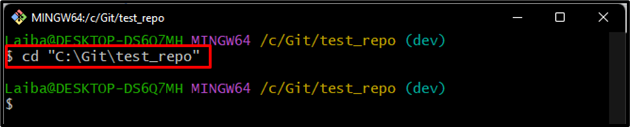
படி 2: Git பதிவைச் சரிபார்க்கவும்:
கிளைச் சுட்டியின் தற்போதைய நிலையைச் சரிபார்க்க Git பதிவைப் பார்க்க, '' ஐப் பயன்படுத்தவும் git பதிவு 'உடன் கட்டளை' - ஒன்லைன் 'கொடி:
$ git பதிவு --நிகழ்நிலை
நீங்கள் பார்க்க முடியும் என, கிளை சுட்டிக்காட்டி சுட்டிக்காட்டுகிறது ' அழி ”உறுதி:
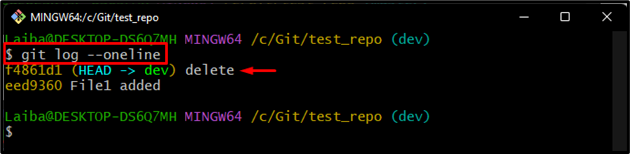
படி 3: மற்றொரு கிளைக்கு மாறவும்
அடுத்து, '' உதவியுடன் விரும்பிய உள்ளூர் கிளைக்கு மாறவும் $ கிட் சுவிட்ச் ” கட்டளை:
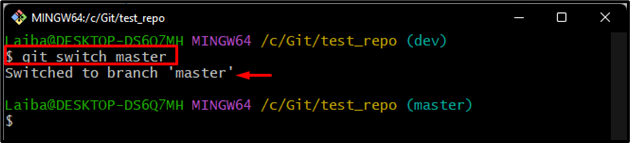
படி 4: தற்போதைய கிளையின் Git பதிவைப் பார்க்கவும்
தற்போது செயல்படும் கிளையில் ஹெட் பாயிண்டரின் தற்போதைய நிலையைக் காண Git குறிப்புப் பதிவைச் சரிபார்க்கவும்:
இங்கே, கீழே உள்ள வெளியீட்டில் இருந்து HEAD சுட்டிக்காட்டுவதைக் காணலாம் ' குரு 'கிளை:
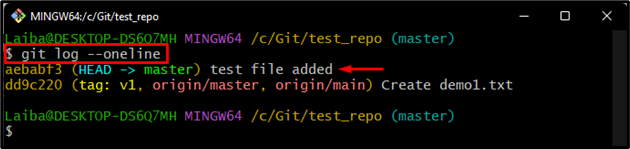
படி 5: கிளை சுட்டியை நகர்த்தவும்
செக் அவுட் இல்லாமலேயே கிளைச் சுட்டியை வெவ்வேறு கமிட்களுக்கு நகர்த்த, ''ஐப் பயன்படுத்தவும் $ கிட் கிளை 'கிளை பெயருடன் கட்டளை:
இங்கே, ' -எஃப் 'விருப்பம்' ஐ குறிக்கிறது படை ” இது கிளை HEAD எங்கு சுட்டிக்காட்டும் என்பதை தீர்மானிக்கும்:
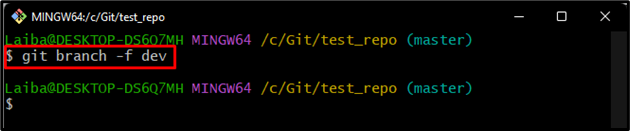
படி 6: கிளைச் சுட்டியைப் பார்க்கவும்
அடுத்து, கீழே கொடுக்கப்பட்டுள்ள கட்டளையைப் பயன்படுத்தி HEAD இன் நிலையைச் சரிபார்க்கவும்:
நீங்கள் பார்க்க முடியும் என HEAD இன் நிலை மற்றொரு கிளை பெயருக்கு மாற்றப்பட்டது ' dev 'அத்துடன்' குரு 'கிளை:
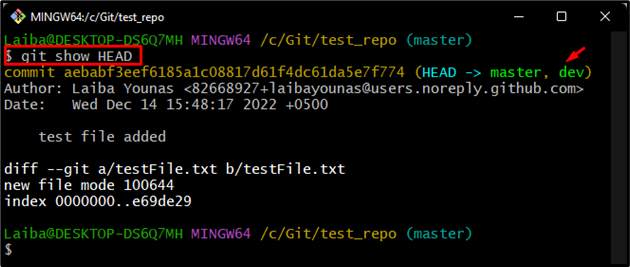
படி 7: மற்றொரு கிளைக்கு மாறவும்
அதன் பிறகு, 'க்கு மாறவும் dev ” குறிப்பிட்ட கிளையின் மாற்றங்களைக் காண கிளை:
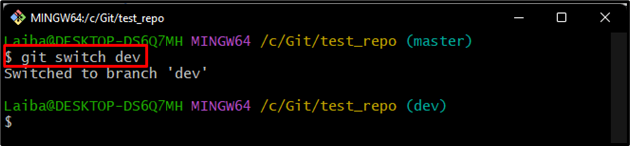
படி 8: ஹெட் பாயிண்டரைச் சரிபார்க்கவும்
இறுதியாக, HEAD இன் நிலை புதிதாக உருவாக்கப்பட்ட தற்போதைய வேலை செய்யும் கிளைக்கு நகர்த்தப்படுவதை உறுதி செய்யவும்:
தலையின் நிலை ' குரு 'கிளை அத்துடன்' dev 'கிளை:
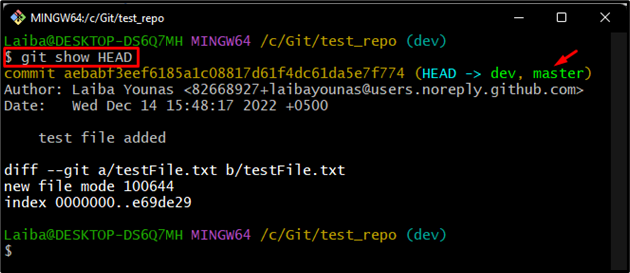
செக் அவுட் இல்லாமலேயே வெவ்வேறு கமிட்களுக்கு கிளைச் சுட்டியை நகர்த்துவதற்கான செயல்முறையை நாங்கள் திறமையாக விளக்கியுள்ளோம்.
முடிவுரை
செக் அவுட் இல்லாமலேயே கிளைச் சுட்டியை வேறு கமிட்டிக்கு நகர்த்த, முதலில், குறிப்பிட்ட களஞ்சியத்திற்குச் சென்று தற்போதைய கிளையின் Git பதிவைச் சரிபார்க்கவும். பின்னர், மற்றொரு கிளைக்கு மாறி, அதன் Git குறிப்பு பதிவைப் பார்க்கவும், HEAD எங்கு சுட்டிக்காட்டுகிறது என்பதைப் பெறவும். அதன் பிறகு, கிளைச் சுட்டியை வேறு ஒரு உறுதிக்கு நகர்த்தவும் ' $ git கிளை -f